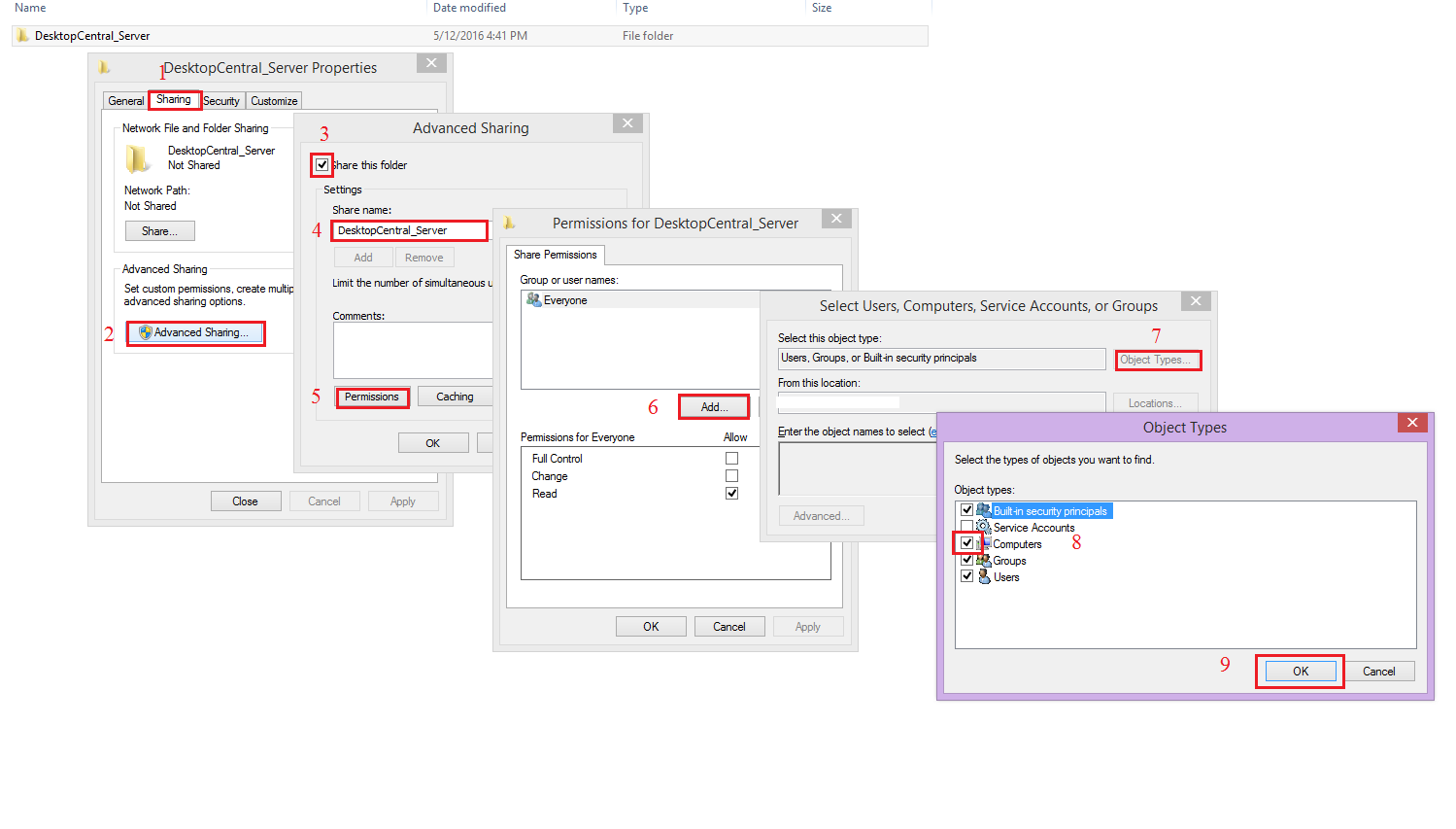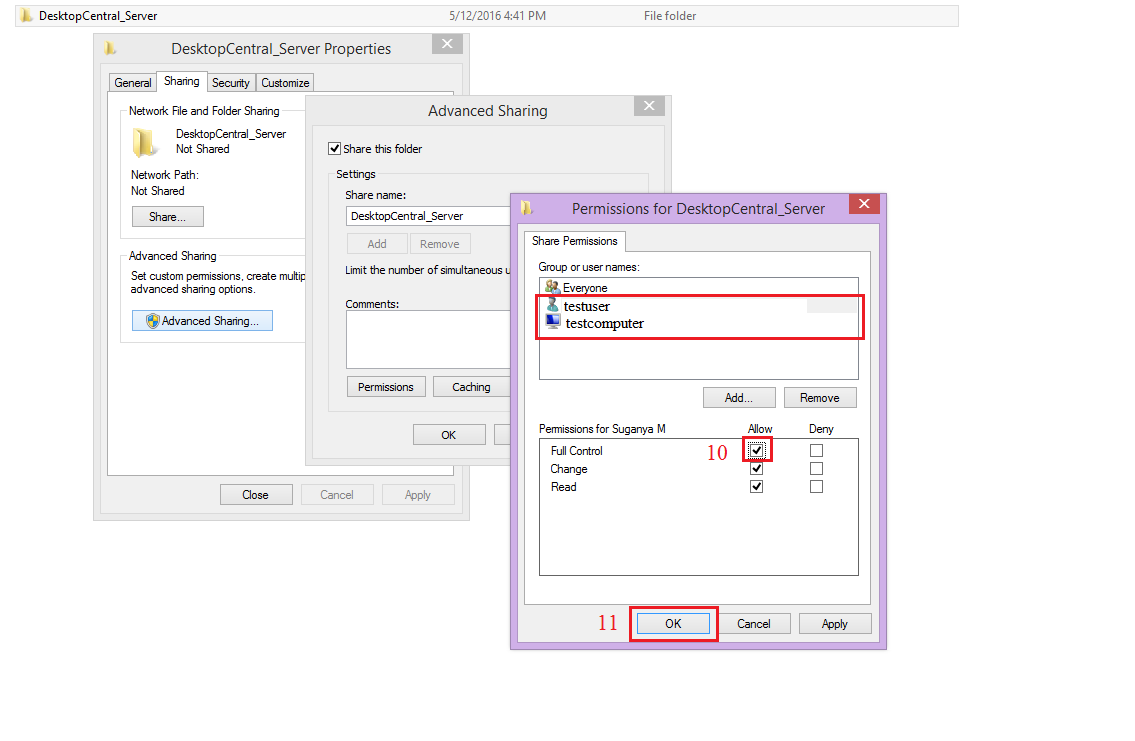“停机时间”对每个企业来说都是一个影响生产力的危害。为了解决这个问题,您可以选择“故障转移服务”。您可以配置备用服务器,只要主服务器发生故障,它就将充当备用服务器。这将确保应用程序控制系统不会由于任何硬件意外而异常中断。本文档将向您说明配置故障转移服务所涉及的步骤。运行Windows 8及更高版本的计算机支持此功能。
先决条件
在配置故障转移服务之前,您需要确保满足以下条件:
- 故障转移许可证
- 远程MSSQL数据库
- 远程存储库
- 静态IP地址
仅MSSQL数据库支持故障转移。您需要先购买用于故障转移的许可证,并将其上传到产品中。您需要确保远程计算机中安装了数据库、补丁商店和软件存储库。这将确保当其中一台服务器关机时,数据库、补丁商店和软件存储库不会受到影响。您还应确保为主服务器和备用服务器配置的IP地址为“静态”。因此,通信将访问适当的静态IP地址。
| |
- 确保主服务器和备用服务器属于同一域,并且位于同一子网中。如果已配置NAT设置以将所有通信重定向到本地IP,则必须确保重定向的通信访问虚拟IP地址。
|
配置故障转移服务器
您可以从此处配置故障转移服务:Web控制台 -> 管理员 -> 故障转移服务器。您必须指定主服务器和备用服务器的IP地址。您必须提供一个虚拟IP地址,该地址实际上可以更新到代理。来自代理的每次通信,分发服务器都将访问虚拟IP。如果已配置NAT设置以将所有通信重定向到本地IP,则必须确保重定向的通信访问虚拟IP地址。
访问此虚拟IP的所有请求都将重定向到主服务器,如果无法访问主服务器,通信将被转到备用服务器。备用服务器将定期同步主服务器中的所有数据,确保信息是最新的。您还可以配置设置,当其中一台服务器出现故障或无法访问时接收邮件通知。请按照下面提到的步骤配置故障转移服务器:
- 将服务器组件复制到备用服务器
- 配置备用服务器
- 激活备用服务器
将服务器组件复制到备用服务器
在安装了主Central Server的计算机上执行以下步骤:
- 停止Central Server。
- 导航到服务器安装目录。
| |
- 要了解“服务器安装目录”的确切位置,请打开Web控制台并导航至“支持”>“安装信息”。
|
- 执行“ Clone_Primary_Server.bat”,以复制并创建一个包含服务器组件的zip文件夹。
- 将在“ <安装目录> / ManageEngine / DesktopCentral_Server>”文件夹中创建一个新的zip文件“ Product.zip”。
配置备用服务器
| |
- 确保备用服务器具有同步主服务器中数据的权限,反之亦然。
|
您必须启用以下设置:
- 访问安装了主和备用Central Server的计算机。
- 管理员用户同时管理主和备用Central Server的权限。
下述步骤应首先在主服务器上执行,并在激活期间在备用服务器上执行相同操作。
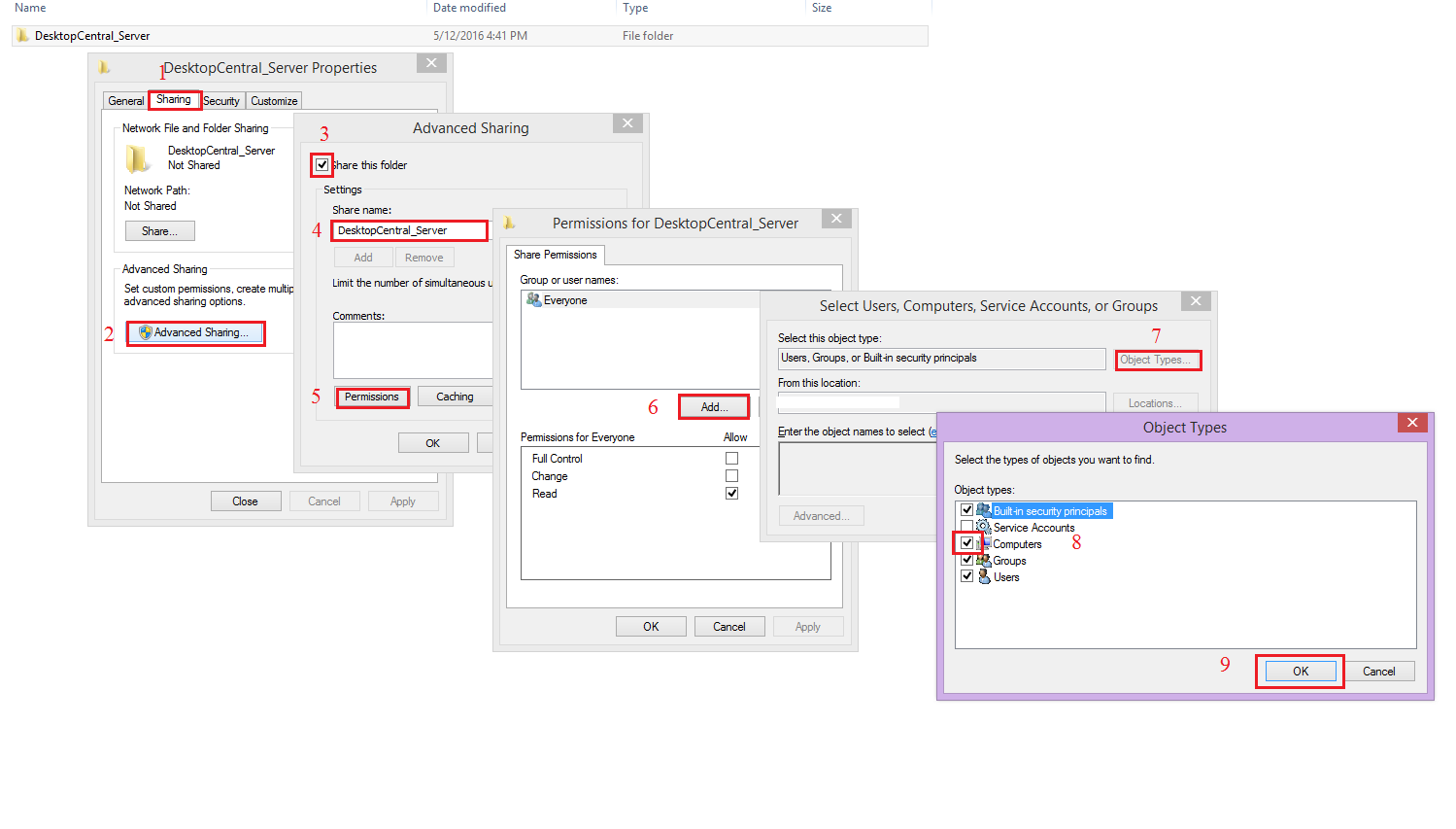
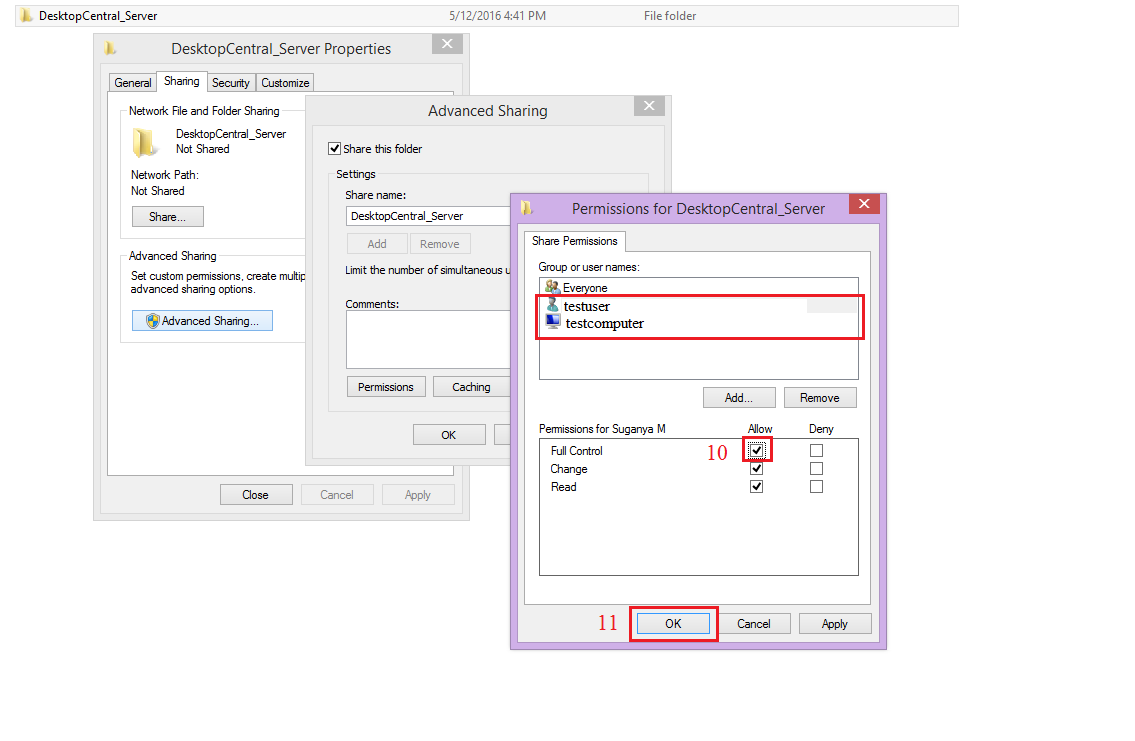
共享步骤
- 右键单击该文件夹,然后选择 共享 。
- 点击 高级共享。
- 启用 共享这个文件夹。
- 将名称指定为ServerInstalledDirectory。
- 点击 权限。
- 点击 添加。
- 选择 对象类型。
- 启用 计算机。
- 点击 确定。
- 在“输入对象名称”下,指定 备用服务器名称 和 具有管理员权限的用户名。
- 点击共享权限,然后选择 用户 和 计算机 并确保 完全控制 已启用。
- 点击 确定,以完成该过程。
| |
- 如果将Central Server安装在Windows 10或Windows Server 2012 R2中,则在此处修改,(右键单击)Server Installed Directory文件夹-> 属性-> 安全-> 编辑权限-> 编辑->添加(添加备用服务器的名称)。
|
激活备用服务器
在安装备用服务器的计算机上执行以下步骤:
- 从产品中下载 Configure_Failover_Server.bat:Web控制台->管理->故障转移服务器。
- 以管理员身份打开命令提示符,然后导航到您下载.bat文件的位置并执行 Configure_Failover_Server.bat <主服务器IP>
- 重复上面提到的在备用服务器上进行共享的步骤,并确保在步骤10中提供安装主服务器的计算机的名称。
现在您可以看到服务器组件已复制到备用服务器。